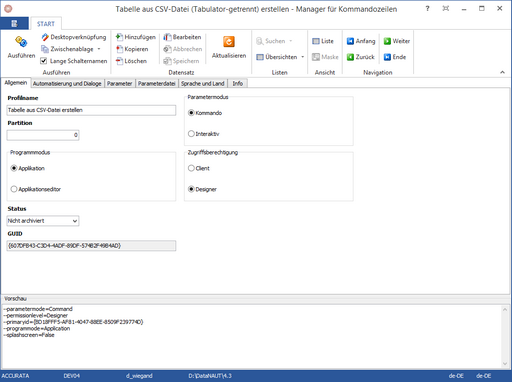Im Manager für Kommandozeilen können Ausführungsoptionen zum DataNAUT und der Applikation vorgenommen werden. Anschließend kann automatisch eine Desktop Verknüpfung mit den entsprechenden Aufrufparametern angelegt oder die erstellte Kommandozeile in die Zwischenablage kopiert werden. So ist es zum Beispiel möglich, eine Applikation direkt über eine Verknüpfung Dialoglos auszuführen.
Informationen zu den einzelnen Kommandozeilen-Parametern finden Sie unter Kommandozeile.
Folgende Einstellungen können in den unterschiedlichen Reitern vorgenommen werden:
Funktion |
Erklärung |
||||||
Profilname |
Legt den Namen für das Kommandozeilenprofil fest. |
||||||
Partition |
Legt die Partition für die Applikation fest, die als Steuerparameter übergeben werden kann, um die Ausführung von Applikationen, Prozessgruppen und Applikationscontainern einzuschränken. |
||||||
Programmmodus |
Legt fest, ob die Applikation ausgeführt oder im Prozessschrittmanager zur Bearbeitung geöffnet wird.
|
||||||
Parametermodus |
Wählt den Parametermodus für die Ausführung der Applikation aus.
|
||||||
Zugriffsberechtigung |
Legt fest, mit welcher Zugriffsberechtigung der DataNAUT aufgerufen wird.
|
||||||
Status |
Aktiviert oder deaktiviert das Starten des Kommandozeilenprofils.
|
||||||
GUID |
Zeigt den GUID für das Kommandozeilenprofil an. |
Automatisierung und Dialoge
Funktion |
Erklärung |
||||||||||||
Programmdialoge |
Auswahl, ob Programmdialoge während der Applikationsausführung angezeigt oder ausgeblendet werden sollen.
|
||||||||||||
Beendigungsdialog |
Auswahl, ob und wann ein Dialog nach der Applikationsausführung angezeigt werden soll.
|
||||||||||||
Splashscreen anzeigen |
Aktiviert die Anzeige des Splashscreens beim Programmstart. |
||||||||||||
Automatische Ausführung und Beendigung |
Die Ausführung der Applikation wird automatisch begonnen und muss nicht mit der Schaltfläche "Starten" im Ausführungsfenster bestätigt werden. Außerdem wird das Ausführungsfenster nach Ausführung der Applikation automatisch geschlossen. Die Automatisierungsoptionen sind nur mit einer Lizenz verfügbar und werden andernfalls ignoriert. |
||||||||||||
Automatische Ausführung |
Die Ausführung der Applikation wird automatisch begonnen und muss nicht mit der Schaltfläche "Starten" im Ausführungsfenster bestätigt werden. Die Automatisierungsoptionen sind nur mit einer Lizenz verfügbar und werden andernfalls ignoriert. |
||||||||||||
Automatische Beendigung |
Das Ausführungsfenster wird nach Ausführung der Applikation automatisch geschlossen. Die Automatisierungsoptionen sind nur mit einer Lizenz verfügbar und werden andernfalls ignoriert. |
||||||||||||
Fehlersuche aktivieren |
Aktiviert die Fehlersuche beim Ausführen einer Applikation. Vorab können dann Haltepunkte gesetzt und das löschen der temporären Dateien verhindert werden. |
||||||||||||
Logdatei |
Pfad und Dateiname, unter dem die Logdatei gespeichert wird. |
||||||||||||
Meldungen loggen ab Schweregrad |
Legt fest, welche Meldungen in die Logdatei geschrieben werden sollen.
|
Parameter
Funktion |
Erklärung |
Parameter verwenden |
Aktiviert die Verwendung von Parametern in der Applikationsausführung. Die Parameter können unterhalb in das Grid eingegeben und aktiviert bzw. deaktiviert werden. |
Parameterdatei
Funktion |
Erklärung |
Parameterdatei verwenden |
Aktiviert die Verwendung einer Parameterdatei. |
Dateiname |
Legt den Pfad und den Dateinamen der Parameterdatei fest, wenn "Parameterdatei verwenden" aktiviert wurde. |
Set |
Auswahl eines Sets, in dem mehrere Parameter zusammengefasst sind. |
Sprache und Land
Funktion |
Erklärung |
Sprache der Anwendung |
Auswahl der Sprache für der Anwendung. |
Sprache der Ausgabedaten |
Auswahl der Sprache für die Ausgabedaten. |
Landeseinstellungen der Anwendung |
Auswahl der Landeseinstellungen für die Applikation. |
Landeseinstellungen der Ausgabedaten |
Auswahl der Landeseinstellung für die Ausgabedaten. |